在訂用帳戶之間移動 Azure Machine Learning 工作區 (預覽)
隨著機器學習應用程式的需求變更,您可能需要將工作區移至不同的 Azure 訂閱。 例如,您可能需要在下列情況下移動工作區:
- 將工作區從測試訂閱升階至生產訂閱。
- 變更應用程式的設計和架構。
- 將工作區移至具有更多可用配額的訂閱。
- 將工作區移至具有不同成本中心的訂閱。
移動工作區可讓您以單一、自動化的步驟來遷移工作區及其內容。 下表說明移動的工作區內容:
| 工作區內容 | 與工作區一起移動 |
|---|---|
| 資料存放區 | Yes |
| 資料集 | No |
| 實驗作業 | Yes |
| 環境 | Yes |
| 儲存在工作區中的模型和其他資產 | Yes |
| 計算資源 | No |
| 端點 | No |
重要
工作區移動目前為公開預覽狀態。 此預覽版是在沒有服務等級協定的情況下提供,不建議用於生產工作負載。 可能不支援特定功能,或可能已經限制功能。
如需詳細資訊,請參閱 Microsoft Azure 預覽版增補使用條款。
必要條件
來源訂閱中的 Azure Machine Learning 工作區。 如需詳細資訊,請參閱建立工作區資源。
您必須擁有管理來源和目標訂閱中資源的許可權。 例如,訂閱層級的參與者或擁有者角色。 如需關於角色的詳細資訊,請參閱 Azure 角色。
- 您需要權限,才能從來源位置刪除資源。
- 您需要權限,才能在目的地位置建立資源。
- 移動不得違反目的地位置中的 Azure 原則。
- 來源工作區範圍的任何角色指派皆不會移動;您必須在目的地中重新建立這些角色指派。
目標訂閱必須註冊必要的資源提供者。 下表包含 Azure Machine Learning 所需的資源提供者清單:
資源提供者 需要的原因 Microsoft.MachineLearningServices 建立 Azure Machine Learning 工作區。 Microsoft.Storage Azure 儲存體帳戶用來做為工作區的預設儲存體。 Microsoft.ContainerRegistry 工作區會使用 Azure Container Registry 來建置 Docker 映像。 Microsoft.KeyVault 工作區會使用 Azure Key Vault 來儲存秘密。 Microsoft.Notebooks/NotebookProxies Azure Machine Learning 計算執行個體上的整合式筆記本。 Microsoft.ContainerService 若您打算將已定型的模型部署至 Azure Kubernetes Service。 若您打算搭配 Azure Machine Learning 使用客戶自控金鑰,則必須註冊下列服務提供者:
資源提供者 需要的原因 Microsoft.DocumentDB/databaseAccounts 記錄工作區中繼資料的 Azure Cosmos DB 執行個體。 Microsoft.Search/searchServices Azure 搜尋可為工作區提供索引編製功能。 如需有關註冊資源提供者的詳細資訊,請參閱解決資源提供者註冊的錯誤。
-
提示
移動作業不會使用 Azure CLI 擴充功能進行機器學習。
支援的案例
自動化工作區可在相同區域內跨資源群組或訂用帳戶移動。 如需詳細資訊,請參閱將資源移動到新的資源群組或訂用帳戶。
注意
工作區在移動之前必須靜止;計算會遭到刪除,沒有即時端點或執行實驗。
支援移動已設定私人端點的工作區。 私人端點會中斷連線,且可轉移的私人端點會在移動後重新建立。 不過,您必須負責在移動後核准新的私人端點 (包括工作區私人端點)。
限制
工作區移動不適用於複寫工作區,或將模型或資料集等個別資產從一個工作區移至另一個工作區。
工作區移動不支援跨 Azure 區域的移轉。
工作區移動不支援跨 Microsoft Entra 租用戶的移轉。
提示
如需手動移動租用戶的資訊,請參閱將 Azure 訂用帳戶轉移至不同的 Microsoft Entra ID 一文。
在移動作業期間,不可使用工作區。 請確認所有實驗作業、資料分析作業和標籤專案都已完成。 也請確認未叫用推斷端點。
在移動期間,工作區會無法使用。
在移動之前,您必須從工作區刪除或中斷連結計算和推斷端點。
資料存放區在移動後,仍可能顯示舊的訂用帳戶資訊。 如需手動更新資料存放區的步驟,請參閱案例:移動具有非預設資料存放區的工作區。
下列案例不受支援:
- 具有計算 (現有計算或在建立計算的過程中) 的工作區。
- 具有已部署服務的工作區。
- 具有線上端點/部署的工作區。
- 針對由客戶管理的金鑰設定工作區。
- 目前執行標籤專案的工作區。
- 與 Azure Databricks 連結的工作區。
- 跨區域的工作區移動。
準備並驗證移動
在 Azure CLI 中,將訂閱設定為原始工作區的訂閱
az account set -s origin-sub-id請確認未使用原始工作區。 請檢查任何實驗作業、資料分析作業或標籤專案是否都已完成。 也請確認未叫用推斷端點。
刪除或中斷連結工作區中的任何計算,並刪除任何推斷端點。 不支援移動計算和端點。 並請注意在移動期間,工作區會無法使用。
在新的訂閱中建立目的地資源群組。 移動之後,此資源群組將會包含工作區。 目的地區域必須和原點區域相同。
az group create -g destination-rg -l my-region --subscription destination-sub-id下列命令將示範如何驗證工作區的移動作業。 您可以將相關聯的資源,例如儲存體帳戶、容器登錄、金鑰保存庫和應用程式深入解析,加入
resources清單,作為移動項目。 驗證可能需要幾分鐘的時間。 在此命令中,origin-rg是原始資源群組,而destination-rg是目的地。 訂用帳戶識別碼為origin-sub-id和destination-sub-id,而工作區為origin-workspace-name:az resource invoke-action --action validateMoveResources --ids "/subscriptions/origin-sub-id/resourceGroups/origin-rg" --request-body "{ \"resources\": [\"/subscriptions/origin-sub-id/resourceGroups/origin-rg/providers/Microsoft.MachineLearningServices/workspaces/origin-workspace-name\"],\"targetResourceGroup\":\"/subscriptions/destination-sub-id/resourceGroups/destination-rg\" }"
移動工作區
驗證成功之後,請移動工作區。 您也可以將任何相關聯的資源新增至 ids 參數,以將其加入至移動作業。 這項作業可能需要幾分鐘的時間。
az resource move --destination-group destination-rg --destination-subscription-id destination-sub-id --ids "/subscriptions/origin-sub-id/resourceGroups/origin-rg/providers/Microsoft.MachineLearningServices/workspaces/origin-workspace-name"
移動完成後,請重新建立任何計算,並在新位置重新部署任何 Web 服務端點。
案例:移動具有非預設資料存放區的工作區
自動化工作區移動作業不會移動非預設資料存放區。 使用下列步驟,在移動之後手動更新資料存放區認證。
請在 Azure Machine Learning 工作室內選取 [資料],然後選取非預設資料存放區。 針對每個非預設資料存放區,檢查 [訂用帳戶識別碼] 和 [資源群組名稱] 欄位是否為空白。 如果是,請選取 [更新驗證] 。
在 [更新資料存放區認證] 對話方塊中,選取儲存體帳戶已移至的 [訂用帳戶識別碼] 和 [資源群組名稱],然後選取 [儲存]。
如果針對非預設資料資產填入 [訂用帳戶識別碼] 和 [資源群組名稱] 欄位,並在移動之前,參考訂用帳戶識別碼和資源群組,請使用下列步驟:
下一步
- 了解資源移動
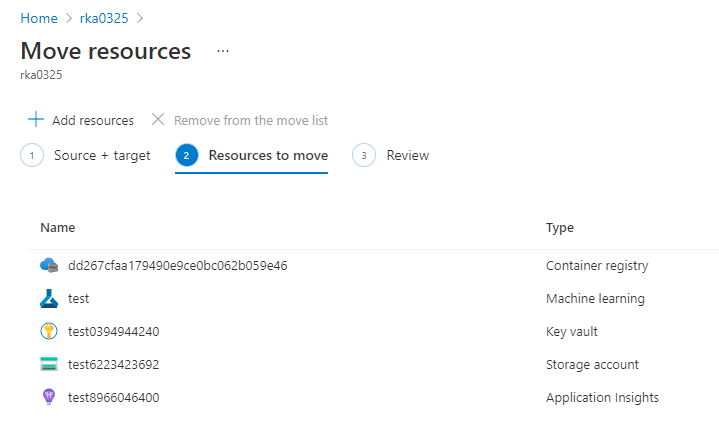
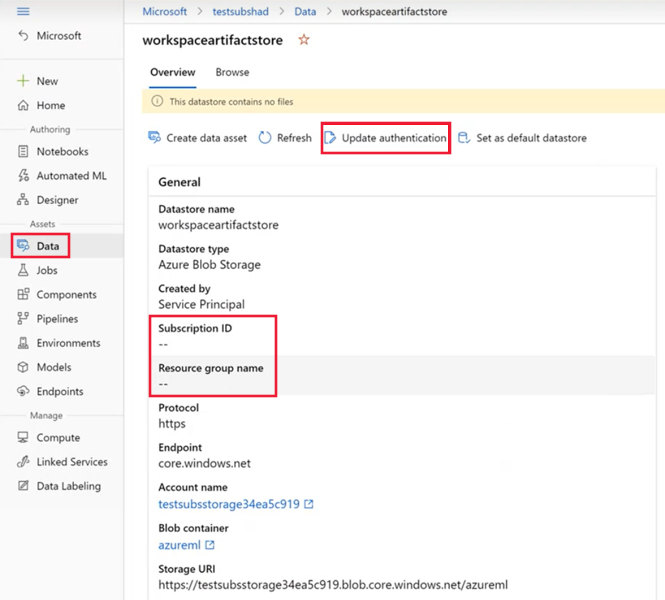
![[更新資料存放區認證] 對話框的螢幕擷取畫面。](media/how-to-move-workspace/update-datastore-credentials.png?view=azureml-api-2)
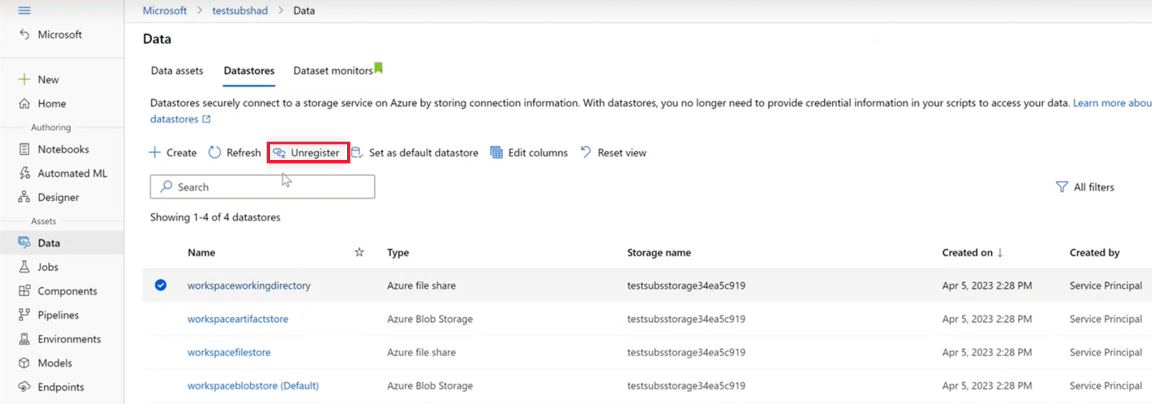
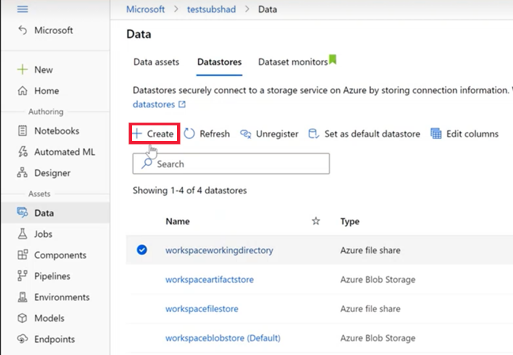
![[建立資料集] 對話框的螢幕擷取畫面。](media/how-to-move-workspace/create-datastore-form.png?view=azureml-api-2)